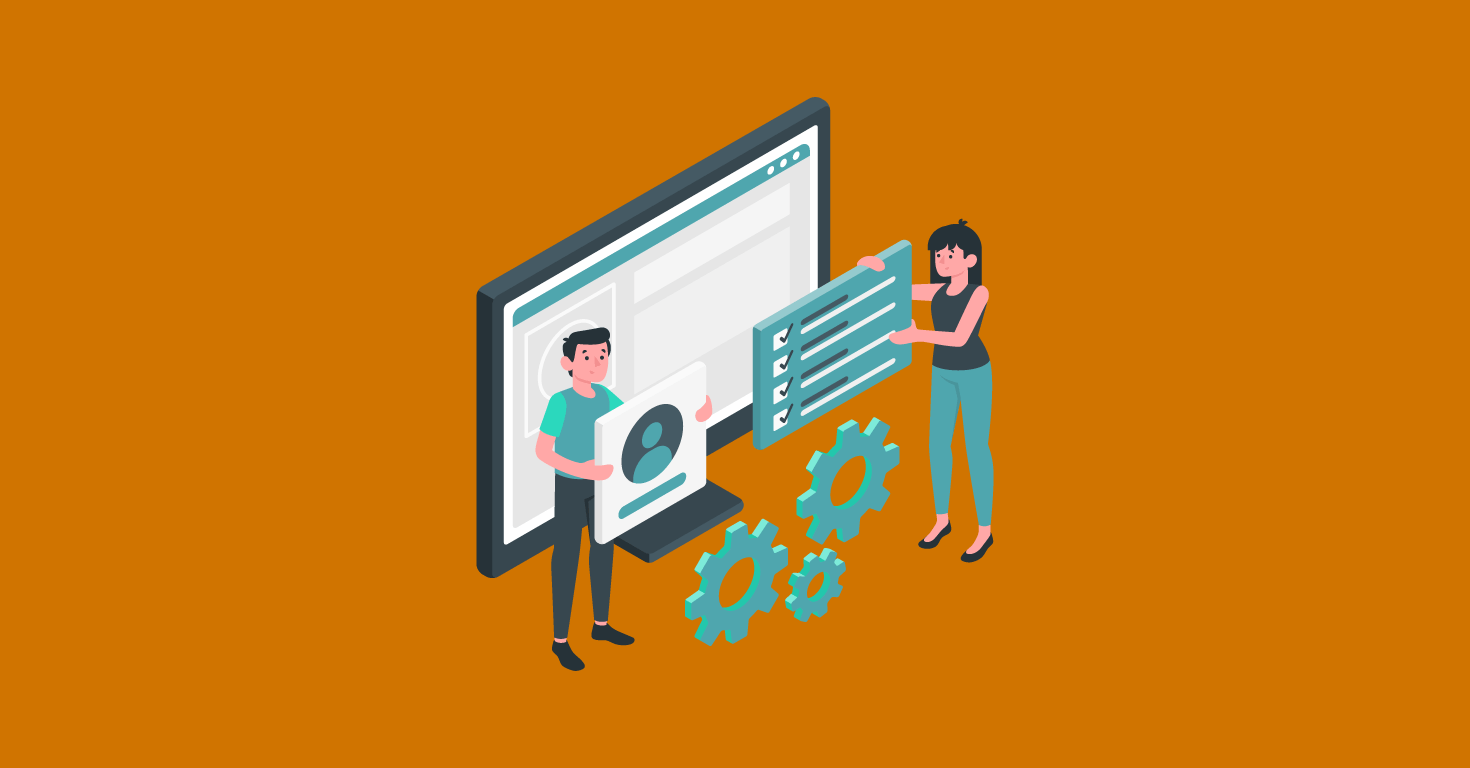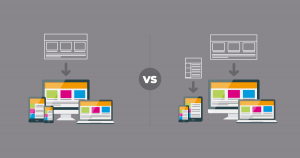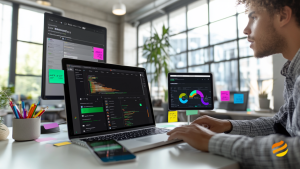
No arquivo wp-config.php do WordPress definimos várias constantes e diretivas de segurança para a aplicação. Mas esse arquivo, em razão de sua grande importância e abrigo de informações sensíveis, precisa ter devida proteção.
Devemos considerar uma localização para o arquivo wp-config.php, a sua correta permissão e o bloqueio de sua execução direta.
Além disso, fazer uso de constantes para uma definição global de segurança na aplicação.
Localização segura para o arquivo wp-config.php
Por padrão, ele se localiza na raiz da pasta pública, em conjunto com os demais arquivos e diretórios do core do WP.
É aconselhável e suportado migrá-lo para um diretório acima.
A localização padrão é:
/public_html/wp-includes/ /public_html/wp-config.php
A localização sugerida.
/public_html/wp-includes/ /wp-config.php
O WordPress interpreta ambas localizações.
A correta permissão do arquivo wp-config.php
A permissão do arquivo define como o sistema operacional lidará com a leitura e escrita do seu conteúdo. Podemos considerar duas possibilidades de permissão para o wp-config.php
400. Mais restritiva e permitimos apenas a leitura.
600. Mais branda e além da leitura é permitido a escrita.
Você define o nível de segurança que deseja e como pretende lidar com plugins que requerem a escrita no arquivo.
Convenhamos que você não ativará recursos o tempo todo que escrevam no wp-config.php, portanto, considere a permissão 400.
Um arquivo para proteger o outro
Para quem usa Apache e por conseguinte o arquivo .htaccess pode considerar o uso da diretiva abaixo para proteger ainda mais o wp-config.php. Evitando a execução direta dele.
<files wp-config.php>
order allow,deny
deny from all
</files>Imagine o cenário de uma falha de configuração de servidor onde ao acessar um arquivo .php o download é realizado ao contrário de sua execução, o conteúdo será revelado e as informações de acesso ao banco de dados, por exemplo, estarão todas lá.
Indo além
Com os passos anteriores você protege o arquivo wp-config.php e, como dito, as constantes que regem e definem uma série de aspectos de segurança do WordPress como um todo são definidas nesse arquivo. Isso garantirá uma maior segurança para WordPress.
Em outros artigos citei a potencialidade de algumas delas e em artigos futuros abordarei com mais detalhes, por merecerem tratativas para o banco de dados, senhas e chaves secretas, debug, bloqueio de edição de arquivos e inúmeras outras possibilidades.
Também disponibilizamos um guia prático de segurança para WodPress para que você baixe gratuitamente e mantenha sua intalação sempre segura.